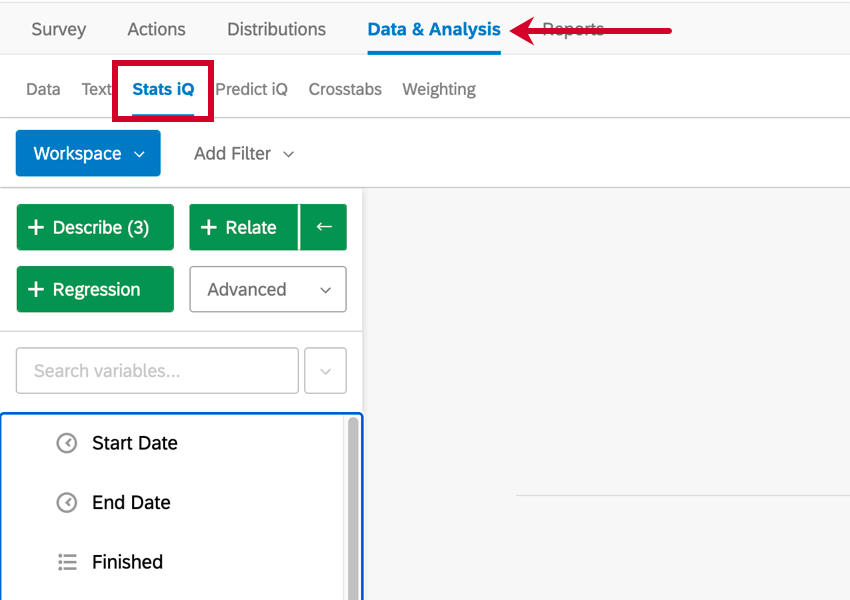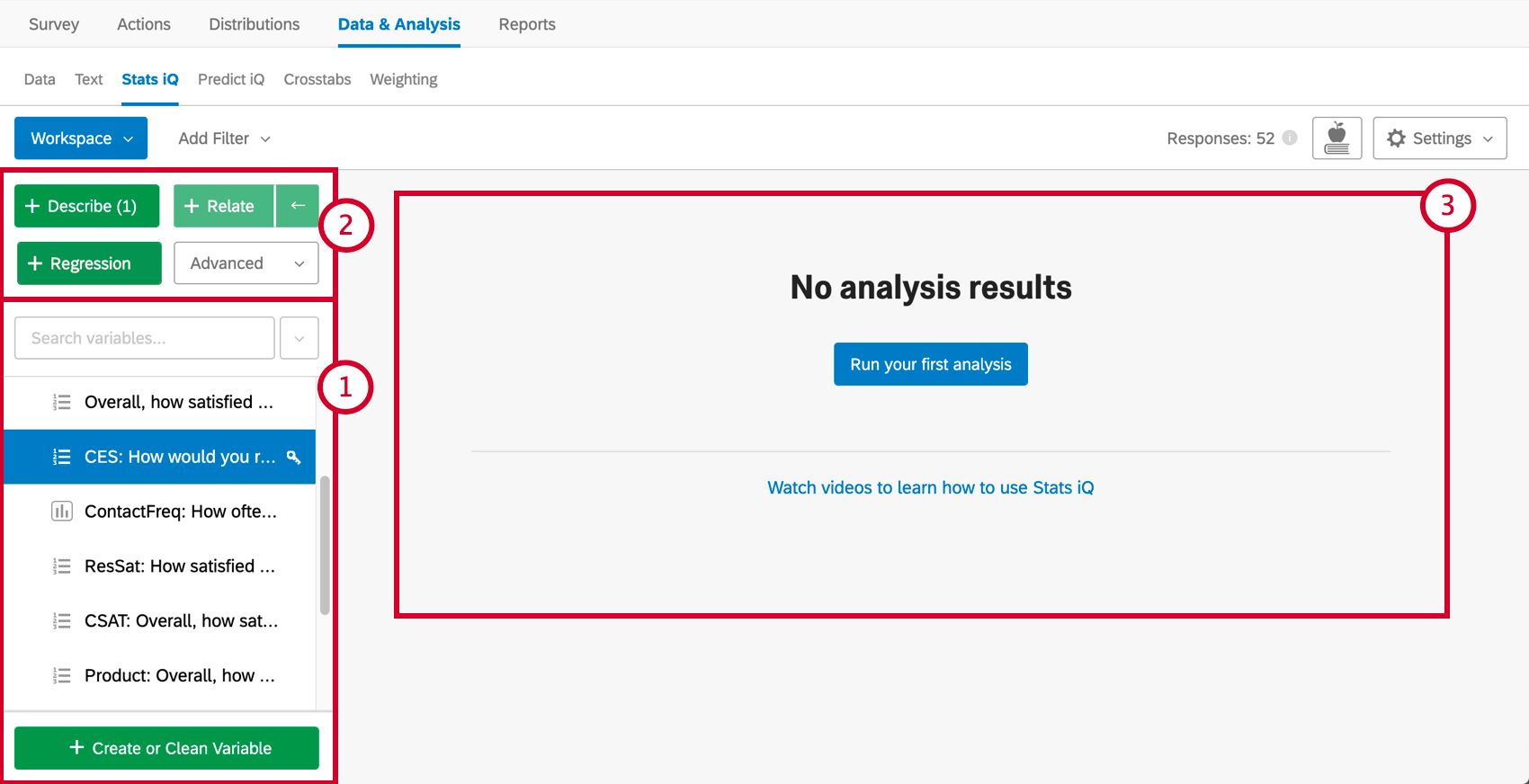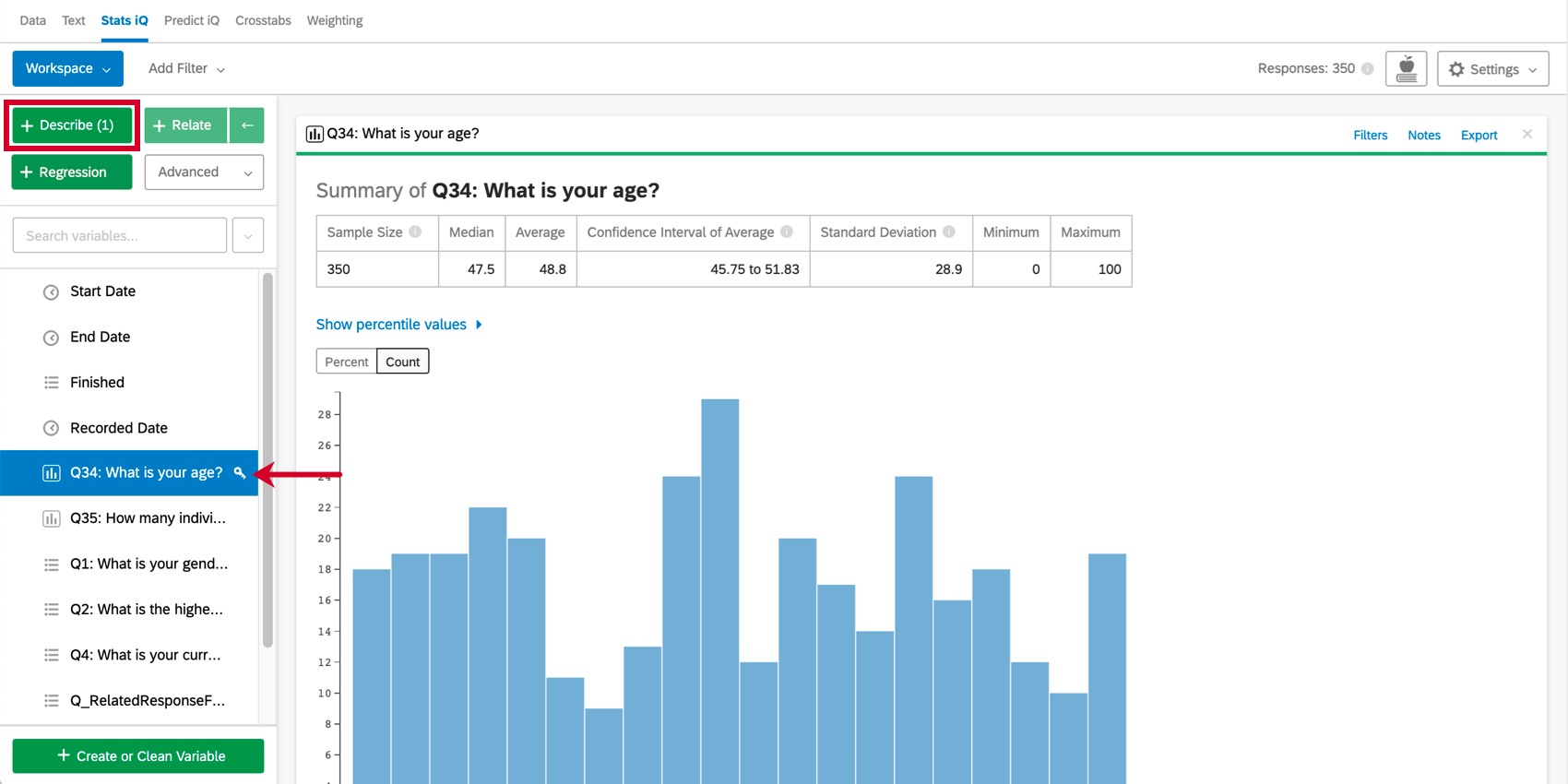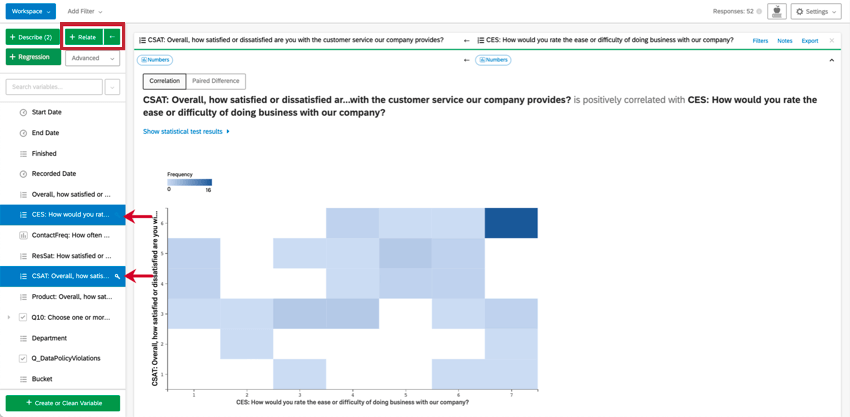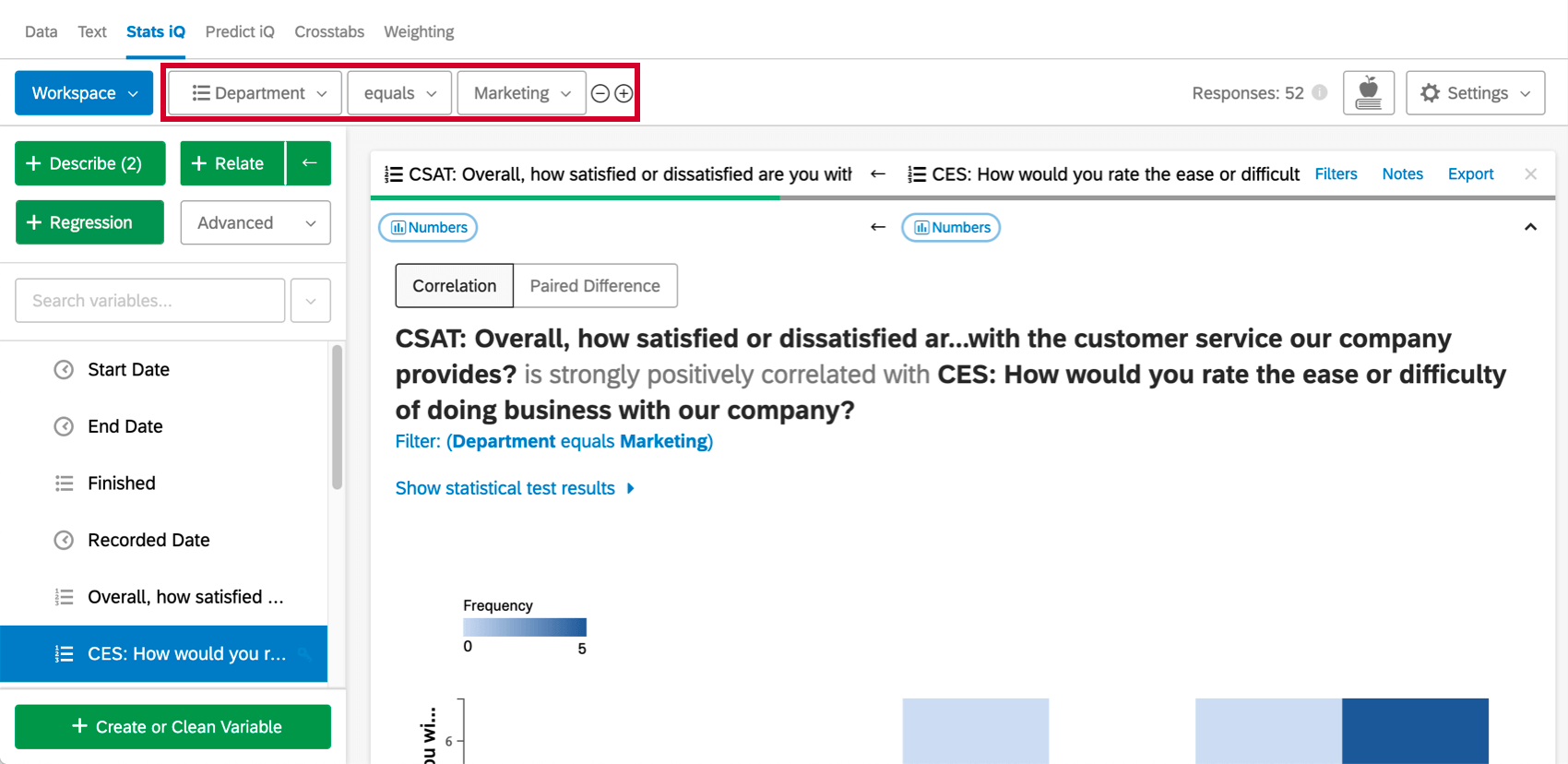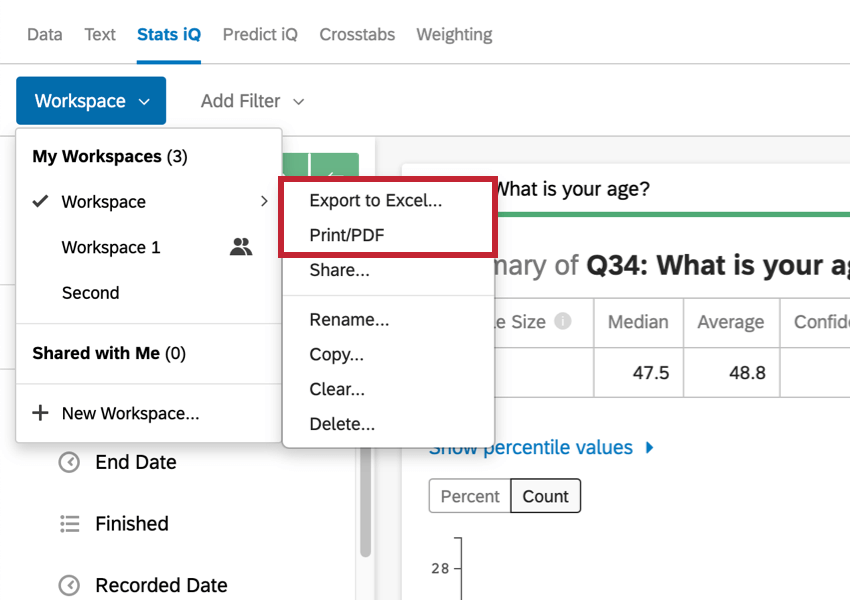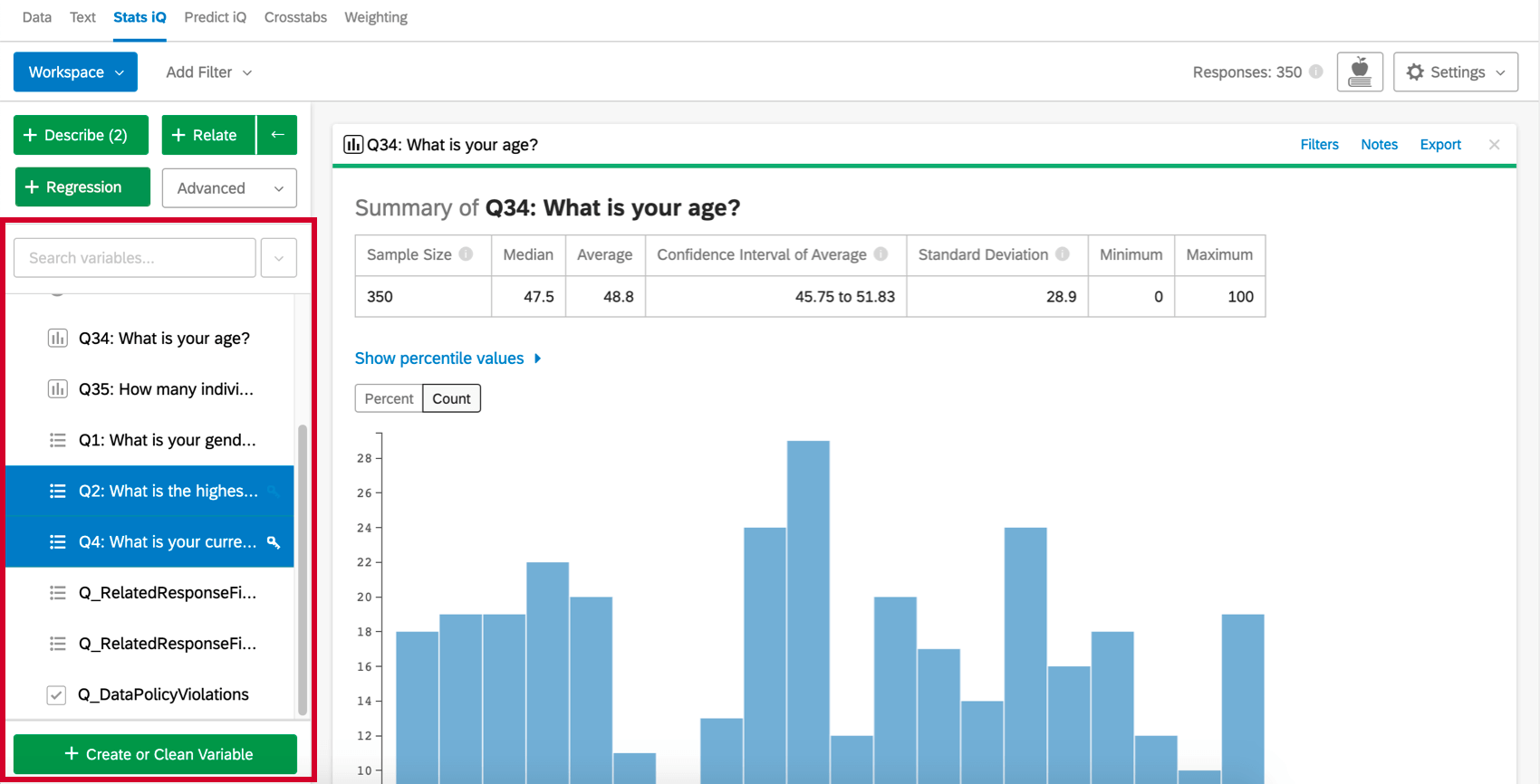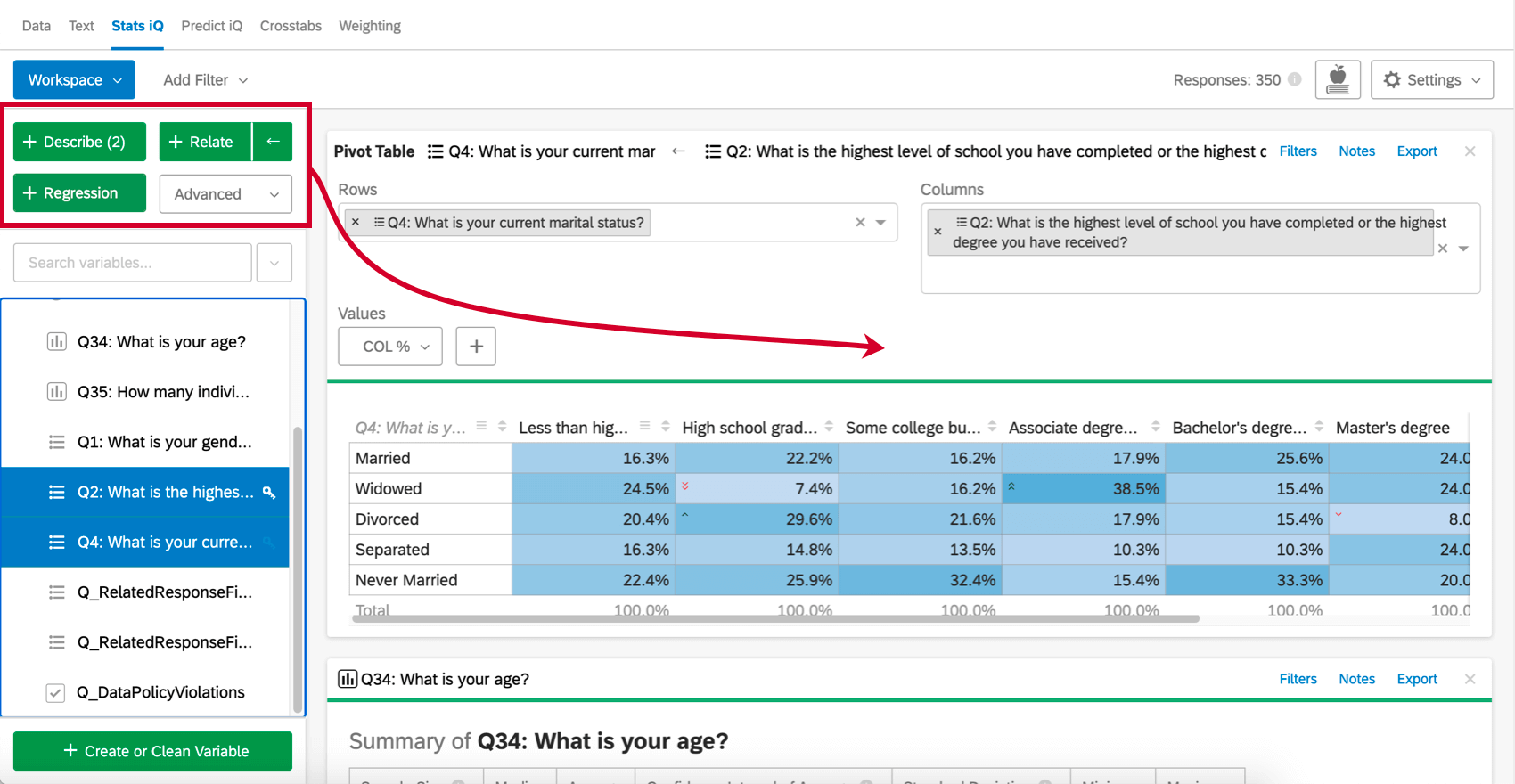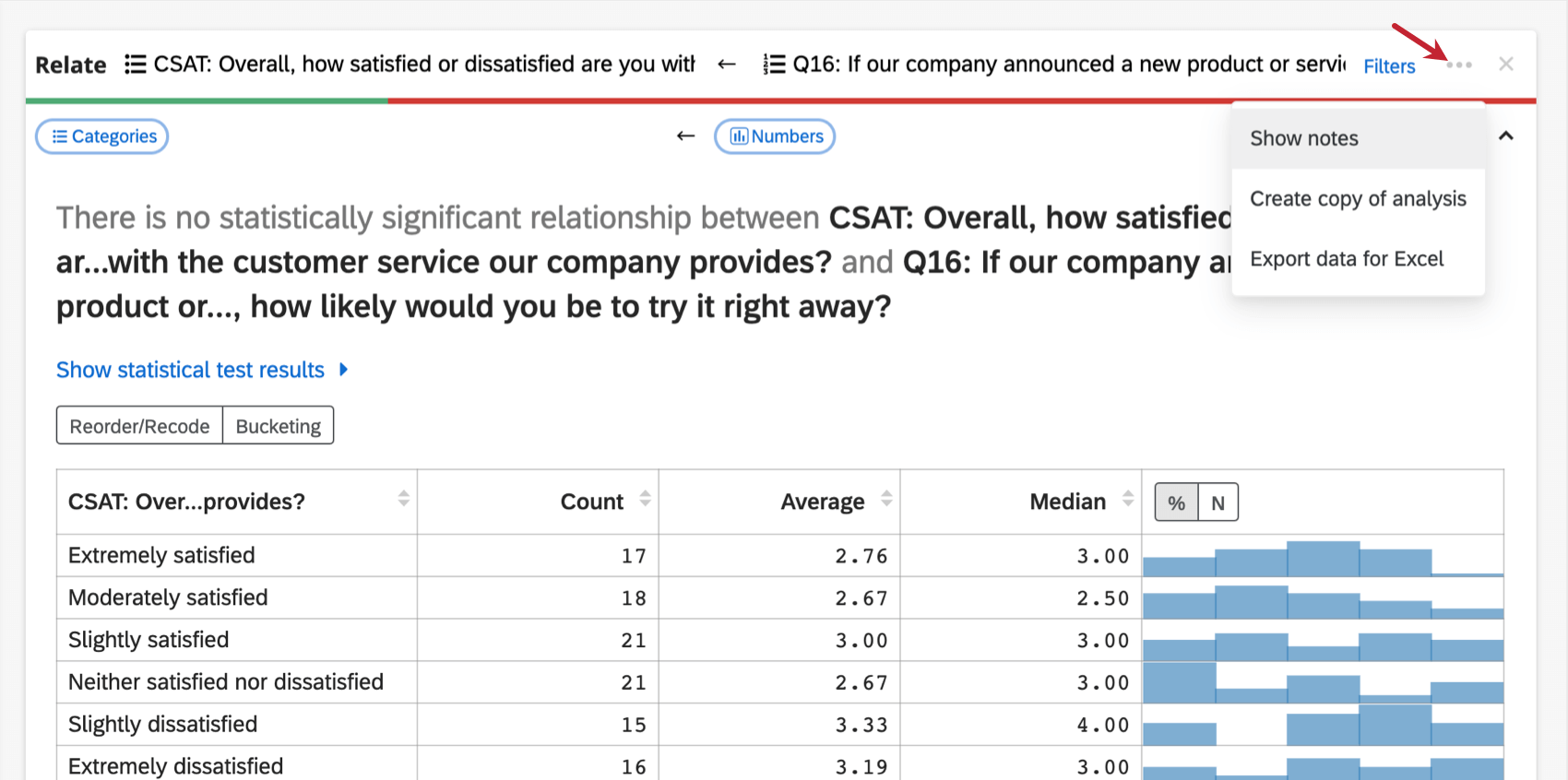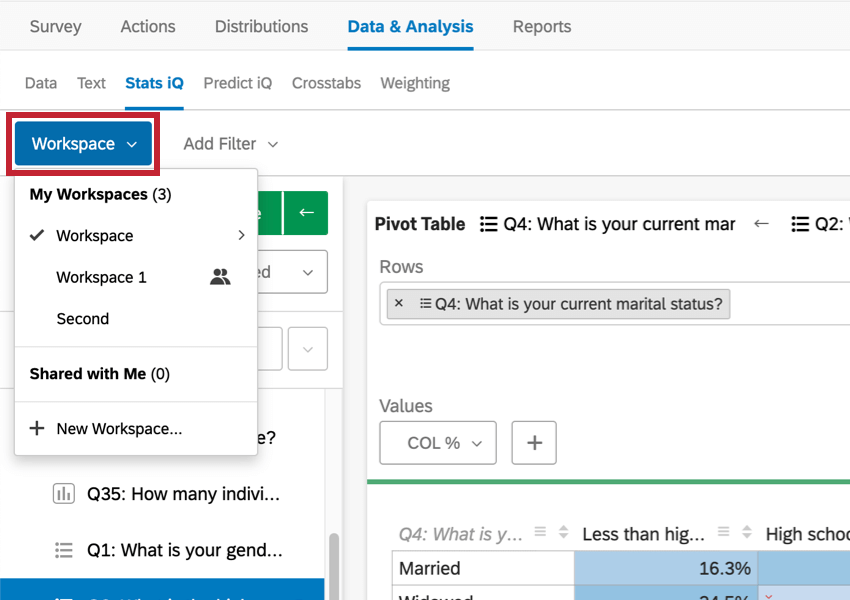Visão Geral Básica do Stats iQ
Casos de Utilização Mais Comuns
Para começar a usar o Stats iQ, você pode carregar um conjunto de dados no Qualtrics ou abrir um projeto que esteja executando, acessar a guia Data & amp; Analysis (Dados e análises ) e selecionar Stats iQ.
Stats iQ tem três partes principais, numeradas na captura de tela abaixo:
- O painel de variáveis, onde você verá todas as suas variáveis listadas e poderá criar novas variáveis ou selecionar as variáveis com as quais deseja realizar análises.
- As análises, onde você escolhe o tipo de teste estatístico que deseja realizar.
- O área de trabalho, onde aparecem as análises concluídas. Você pode adicionar mais espaços de trabalho conforme necessário, selecionar entre os que já criou e compartilhá-los com colegas.
Para resumir uma variável, selecione-a e pressione Describe (Descrever). Como essa é numérica, recebemos informações sobre mediana, média e assim por diante. Diferentes tipos de variáveis são descritos de diferentes maneiras.
Relate, por outro lado, é uma das análises que permite determinar uma relação entre duas variáveis. Stats iQ explicará como essas variáveis estão relacionadas, se é que estão.
Selecione muitas variáveis para relacioná-las a uma variável principal. Stats iQ lhe fornecerá uma série de hipóteses com base nessas relações.
Na parte superior do área de trabalho, você pode adicionar filtros para restringir os dados e atender melhor às suas necessidades analíticas.
Quando estiver pronto para exportar seus resultados, você poderá exportar seu área de trabalho para o Excel ou salvar um PDF / imprimi-lo.
Selecionar Variáveis
O painel de variáveis no lado esquerdo do área de trabalho é preenchido com todas as perguntas de suas pesquisas, que são chamadas de “variáveis”
A caixa de pesquisa na parte superior do painel de variáveis permite que você pesquise uma variável específica do conjunto de dados. Ao clicar no menu suspenso à direita da caixa de pesquisa, você pode selecionar variáveis por tipo, bem como selecionar/desmarcar todas as variáveis do conjunto de dados.
Para começar, selecione uma ou mais variáveis que deseja analisar.
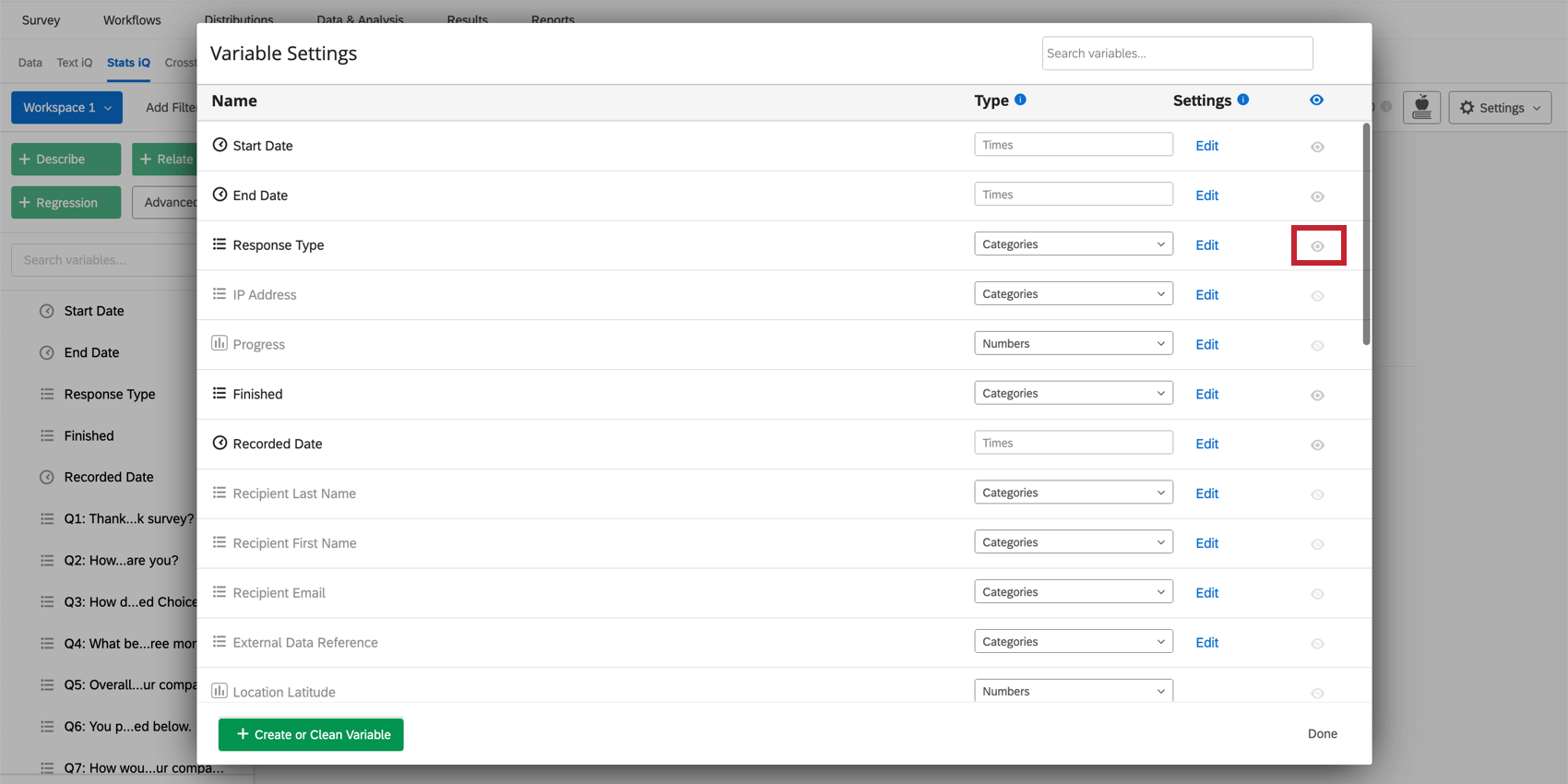
Executar Análises
Após selecionar as variáveis, selecione um dos quatro botões de análise (Descrever, relacionar, regressão, ou Tabela dinâmica) para criar um novo cartão de análise no área de trabalho.
Se você já tiver executado análises, as novas análises serão exibidas acima das antigas.
Depois que um cartão for criado, você verá um botão na parte superior com algumas opções embaixo.
- Mostrar anotações: Será exibido um campo no qual você poderá digitar observações sobre suas análises. As anotações são salvas automaticamente. Para ocultar as notas novamente, você pode clicar no botão de opções e, em seguida, em Hide Notes (Ocultar notas).
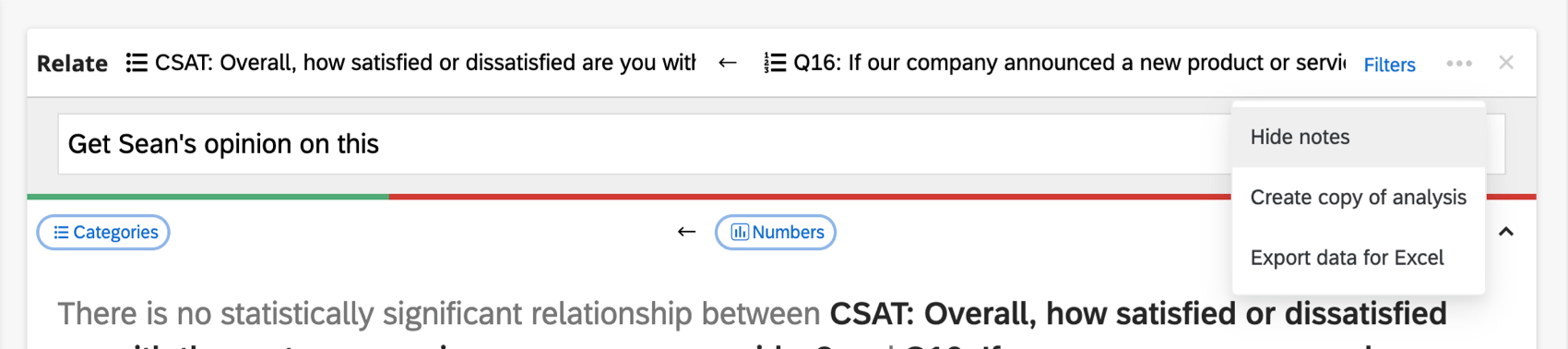
- Criar cópia da análise: Copiar cartões de análise existentes em seu área de trabalho. O cartão duplicado aparecerá acima do original.
- Exportar dados para o Excel: Exportar os dados para uma planilha do Excel. Esse será um arquivo XLSX.
Típico Fluxo de Trabalho de Análise
O Stats iQ é uma ferramenta flexível que pode ser usada como você quiser. No entanto, veja abaixo um fluxo de trabalho de análise muito comum que você pode seguir para começar:
- Pense na pergunta que você gostaria de responder: Comece identificando uma variável de interesse e pensando em perguntas sobre essa variável, como “O que impulsiona a satisfação?” ou “Como os homens diferem das mulheres?”
- Examinar a Distribuição dos dados (Descrever): Antes de executar qualquer análise estatística, é uma boa ideia entender primeiro os dados com os quais está trabalhando. Selecione algumas variáveis de seu interesse (ou simplesmente selecione todas) e, em seguida, use a análise Describe para visualizar e resumir seus dados. Fique atento a resultados interessantes ou surpreendentes, observe as distribuições e os esquemas e pense em perguntas interessantes a serem feitas. Para obter mais detalhes, visite a página Descrever.
- Encontrar relacionamentos (Relate): Depois de ter uma boa compreensão de como os dados estão distribuídos, explore as relações entre as variáveis com a opção de análise Relate. Coloque a “chave” ao lado da variável na qual você está mais interessado, selecione outras variáveis e, em seguida, Relacionar. Stats iQ executará o teste estatístico apropriado para cada relação, traduzirá os resultados em uma linguagem simples e clara e colocará os relacionamentos mais fortes no topo. Examine os resultados, observando quais variáveis eram e não eram estatisticamente relacionadas à sua variável principal. Para obter mais detalhes, visite a página do Relate.
- Executar Regressão: Os procedimentos acima podem ser suficientes para revelar algumas descobertas muito interessantes, mas se você quiser ir além, pode usar o Regression. Mantenha a chave em uma variável de saída, como “Satisfação”, e selecione os possíveis impulsionadores dessa saída, como “Renda”. Execute uma regressão para entender quais impulsionadores estão mais relacionados aos resultados e como eles estão relacionados. Para obter mais detalhes, visite a página Regressão.
Importação dos dados mais recentes
Quando você acessa o Stats iQ pela primeira vez, todas as respostas atuais da pesquisa são importadas, mas é possível coletar mais respostas depois. Para importar essas novas respostas, clique no menu Configurações , no canto superior direito do área de trabalho, e selecione Importar dados mais recentes.
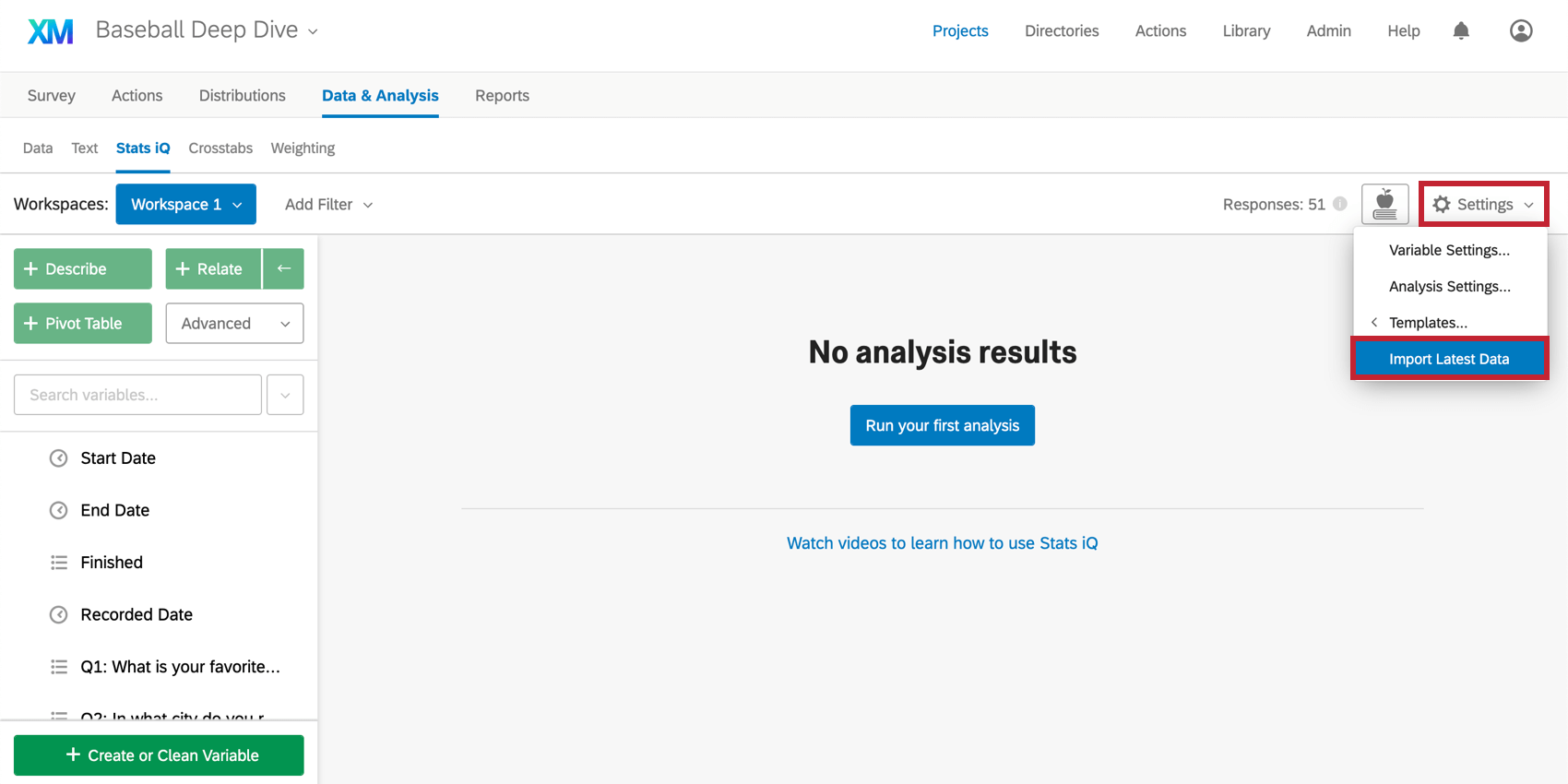
Áreas de trabalho
Pense nos espaços de trabalho como guias em uma planilha, uma área separada para manter análises relacionadas. Quando o Stats iQ é aberto pela primeira vez, um novo espaço de trabalho em branco é criado.
Clique na caixa azul no canto superior esquerdo intitulada Área de trabalho trabalho 1 para criar novos espaços de trabalho ou alternar para outro área de trabalho, ou para renomear, limpar ou excluir o área de trabalho atual.
Tipos de Variáveis
Os tipos de variáveis disponíveis no Stats iQ são:
- Números: Dados compostos por valores numéricos, por exemplo, uma escala de 10 pontos.
- Categorias: Dados compostos de valores que se enquadram em categorias, por exemplo, gênero ou partido político.
- Horários: Dados compostos de anos (2010), datas (1/27/1984), registros de data e hora (4/7/14 19:08), durações (3:09:02) ou horas do dia (5:34 AM).
- Caixas de seleção: Dados de perguntas de seleção múltipla (por exemplo, “De qual dessas cores você gosta?”).
- ID: dados compostos de valores exclusivos, por exemplo, IDs de alunos. Não pode ser usado para análise.
- Texto: Dados compostos por campos de texto abertos. Não pode ser usado para análise.
Usando Dados da Pesquisa
Se você pretende usar dados coletados em uma pesquisa da Qualtrics com o Stats iQ, é necessário considerar algumas coisas sobre a forma que você configura a sua pesquisa.
Dados dos entrevistados e variáveis adicionais
Você pode ter alguns dados antes de realizar a pesquisa que você queira incluir na análise do Stats iQ. Essas informações devem ser salvas como dados integrados em uma lista de contatos e adicionadas ao fluxo da pesquisa antes de coletar os dados.
Se tiver dados integrados em uma query string ou lista de contatos e esquecer de adicioná-los antes de coletar os dados, adicione o elemento dados integrados ao fluxo da pesquisa e importe as novas respostas.
Você pode criar variáveis no Stats iQ, mas essas variáveis são compostas de outros campos existentes. Consulte as páginas de suporte das variáveis Logic, Bucketed e Formula para obter mais detalhes.
LIMITES DE ANONIMATO (EX)
Se o administrador organização tiver ativado os Limites de anonimato para toda a organização, Stats iQ respeitará automaticamente esses limites quando você executar uma análise Descrever, Relacionar ou Regressão no conjunto de dados EX. A amostra incluída nessas análises terá apenas dados com contagens de resposta superiores ao limite mínimo de resposta definido. Consequentemente, você poderá ver menos dados nos resultados da análise em comparação com outros painéis e widgets.
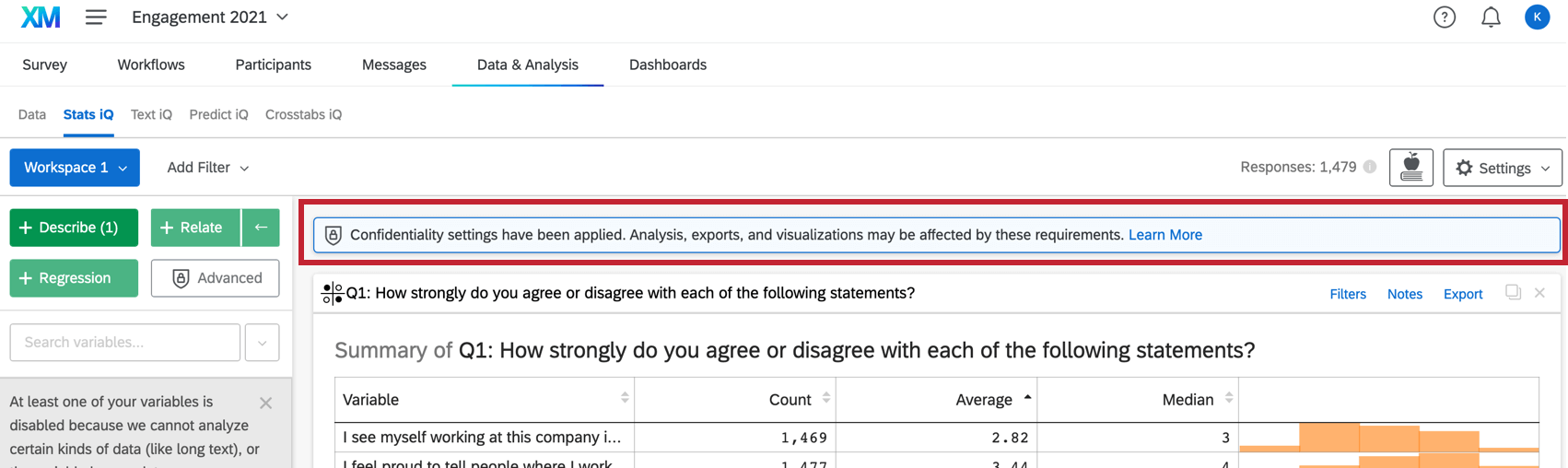 As análises avançadas não suportam limites de anonimato e não estão disponíveis quando os limites de anonimato estão ativados.
As análises avançadas não suportam limites de anonimato e não estão disponíveis quando os limites de anonimato estão ativados.
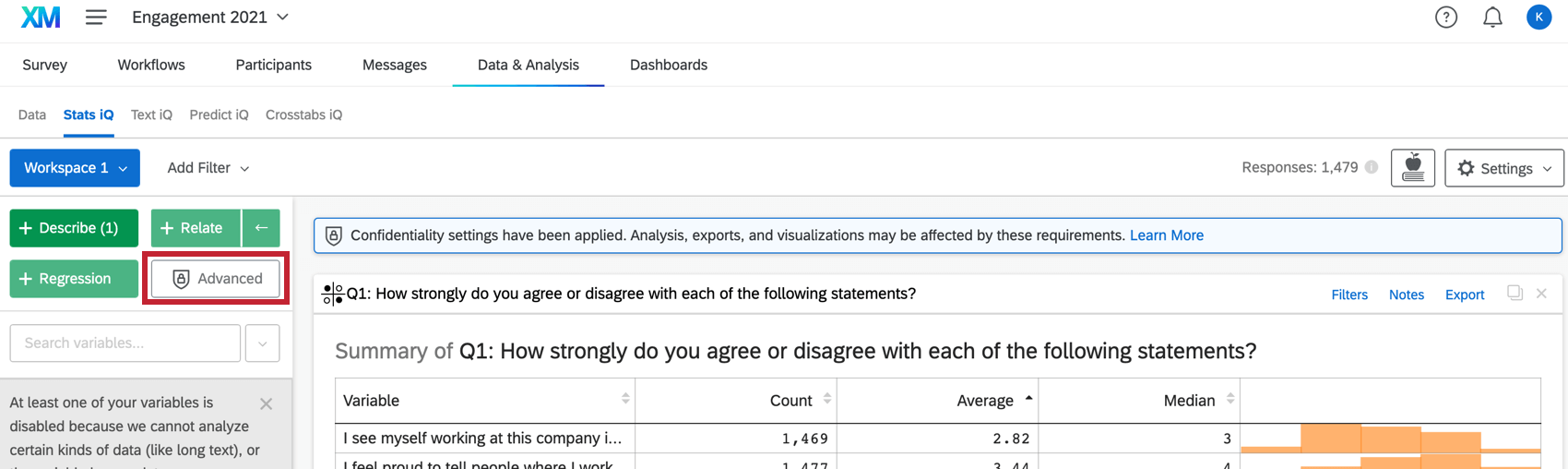
Projetos de Dados Importados
Na plataforma XM, os dados de outras fontes externas podem ser carregados e analisados com o Stats iQ usando um projeto de dados importados.
Leia mais na página Projetos dados importados .
Básico vs. Stats iQ avançado
Dependendo do tipo de sua marca, você pode ter um de dois tipos diferentes de ferramentas Stats iQ. Esta seção explica as diferenças entre os recursos acessíveis aos clientes do Basic e do Advanced Stats.
| Stats iQ básico | Stats iQ avançado | |
| Básico | Avançado | |
| Descrever | Sim | Sim |
| Relatar | Sim | Sim |
| Regressão | Sim | Sim |
| Análise de Cluster | Não | Sim |
| Pivô | Não | Sim |
| Cartões de código R | Não | Sim |
Tipos de Projetos compatíveis com o Stats iQ
Nem todas as licenças incluem Stats iQ. No entanto, se você tiver acesso ao Stats iQ, ele poderá ser usado com os seguintes tipos de projetos e seus dados:
Embora tecnicamente seja possível usar o Stats iQ em projetos Conjoint e MaxDiff, não recomendamos que você faça isso. Não é possível usar dados específicos do conjoint e do MaxDiff, apenas perguntas extras pesquisa, como dados demográficos e rastreadores.